پس از مدت های زیاد، تیم توسعه دهنده XDA و Substratum با افتخار اعلام می کنند که Andromeda را به صورت ضمیمه برای Substratum منتشر کرده اند. این انتشار، پشتیبانی از همه تم های سفارشی را بدون روت در دستگاه های دارای اندروید اوریو 8.0 به ارمغان می آورد. ما متوجه شدیم که بسیاری از مردم از این پروژه هیجان زده هستند، اما بسیاری از افراد حس می کنند که این خبر برای آن ها مشکلات فنی در دستگاه را به همراه دارد. برای این افراد، می خواهیم اطمینان حاصل کنیم که محصول نهایی به قدری ساده است، که برای همه کاربران میانه قابل استفاده است و نیازی به درک نحوه استفاده از اسکریپت های پیچیده یا دستورات ADB نیست. این آموزش با هدف نشان دادن چگونگی تنظیم و نصب Substratum جدید بدون روت و سپس استفاده از Theme engine برای نصب تم های سفارشی صورت می گیرد.
فهرست موضوعات مقاله
نحوه نصب تم های سفارشی در اندروید اوریو با استفاده از Substratum
- الزامات: دستگاه دارای اندروید اوریو 8.0 – دسترسی به کامپیوتر با سیستم عامل ویندوز، مک یا لینوکس
پیش نیازها
نیاز به دانلود و نصب دو برنامه در تلفن خود دارید. ابتدا، برنامه مدیریت Substratum theme را دانلود کرده و نصب کنید. این برنامه رایگان می باشد و برای مدیریت تم های شما مورد نیاز است. برای یادگیری نصب Substratum با ما در این لینک همراه شوید.
سپس، افزونه Andromeda را دانلود کنید. این برنامه پولی می باشد.
در پایان، Andromeda را برای رایانه (در دسترس برای ویندوز، مک و لینوکس) را برای سیستم عامل خاص خود دانلود کنید. اگر از ویندوز/لینوکس استفاده می کنید فایل های فشرده (zip) را استخراج کرده و محتویات آرشیو را در هر پوشه ای از دستگاه خود ذخیره کنید. در دستگاه مک فایل .dmg را همان گونه که هست باقی بگذارید.
قسمت1- نحوه نصب Andromeda
- گزینه های توسعه دهنده را فعال کرده و USB را اشکال زدایی کنید.
- تنظیمت دستگاه خود را باز کنید.
- پایین رفته و “System” را باز کنید.
- روی “About phone” (درباره تلفن) ضربه بزنید.
- از آنجا “Build number” (شماره مدل) را پیدا کرده و روی آن 7 بار ضربه بزنید تا اعلان “You are now a developer” (شما اکنون یک توسعه دهنده هستید!) نمایش داده شود.
- به تنظیمات “System” برگردید، اکنون منو جدید “Developer options” (تنظیمات توسعه دهنده) نمایش داده می شود.
- وارد تنظیمات توسعه دهنده شود. توجه: ممکن است از شما رمز/پین دستگاه شما درخواست شود.
- “USB debugging” (اشکال زدایی USB) راپیدا کرده و فعال کنید.
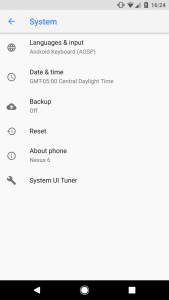
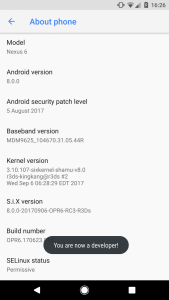
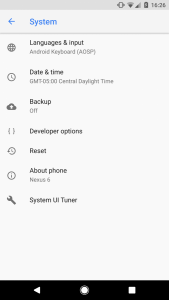
- برنامه Andromeda را در گوشی خود باز کنید. اینگونه نوشته شده “Disconnected” برای “Connection status”.
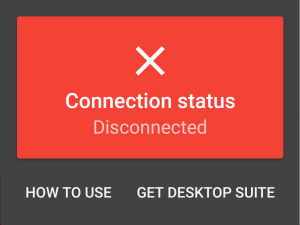
- با استفاده از یک کابل USB، تلفن خود را به کامپیوتر متصل کنید.
- فایل Andromeda را که قبلا دانلود کرده اید روی رایانه خود اجرا کنید.
- ویندوز: در رایانه خود، فایل bot_start را باز کنید. ممکن از شما برای “administrator” بپرسد. در این صورت، آن را اعطا کنید، سپس اعلانی برای شما باز می شود. بعد از فشار دادن “Enter”، یک دسته از دستورات ADB برای شما ارسال و باز می شود. این دستورات افزونه Andromeda را تنظیم می کنند تا برنامه بتواند به طور مستقل در رایانه اجرا شود.
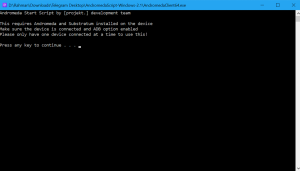
- مک (Mac): روی app کلیک کنید. از شما خواسته می شود “disk image of the mounted Andromeda client” را انتخاب کنید. continue را فشار دهید، سپس وقتی مرورگر فایل شما باز می شود، دنبال “Andromeda” زیر لیست “Devices” بگردید. روی آن کلیک کرده و continue را فشار دهید.
- لینوکس: روی فایل اسکریپت start_andromeda.sh کلیک کنید. پنجره ای نهایی برای شما باز می شود، تقریبا شبیه به نسخه ویندوز که در بالا نشان داده برای لینوکس عمل کنید.
- هنگامی که Andromeda client از طریق دستورات بالا در رایانه خود اجرا کردید، بلافاصله در دستگاه شما برنامه Substratum باز می شود. اگر اینگونه شد، اسکریپ به درستی کار کرده و اکنون Substratuum می تواند تم ها بدون نیاز به روت شدن مدیریت کند و نیازی به وصل شدن به رایانه هم ندارد. برای تایید اینکه اسکریپت به درستی کار کرده، برنامه Andromeda را دوباره باز کنید، اکنون وضعیت اتصال باید “Connected” را سبز نشان دهد.
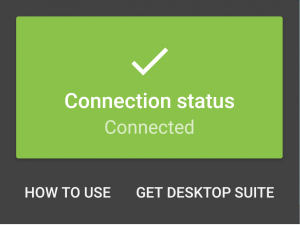
در حال حاضر سرویس Andromeda در حال اجراست و بر روی گوشی شما کار می کند! این سرویس تا زمانی گوشی خود را خاموش و روشن می کنید فعال است، بنابراین اگر می خواهید هر نوع تم را در آینده تغییر دهید، باید دوباره مراحل بالا را برای اجرای تم جدید تکرار کنید. البته نگران نباشید زیرا که هر تم سفارشی را که راه اندازی می کند، حتی پس از راه اندازی مجدد نیازی به دوباره فعال کردن ندارد.
قسمت2- نحوه نصب تم های سفارشی
در ابتدا، باید یک تم سفارشی برای گوشی خود پیدا کنید. “Substratum” را در گوگل Play جست و جو کنید. به دنبال تم هایی باشید که از “Substratum” یا “OMS” پشتیبانی می کنند، زیرا این تم ها همان هایی هستند که روی دستگاه شما کار می کنند. تم هایی که به “PRO” یا “legacy” اشاره می کنند روی دستگاه شما کار نخواهند کرد.
به عنوان مثال، نشان خواهیم داد که تم Baltic UI چگونه در گوشی نصب می شود. توجه داشته باشید که به جای این تم، می توانید هر پوسته ای را که بخواهید انتخاب کنید. من فقط این تم را برای رایگان بودن آن انتخاب کردیم. این تم همچنین می تواند تمام قابلیت های Substratum را نشان دهد.
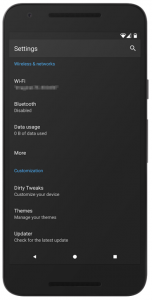
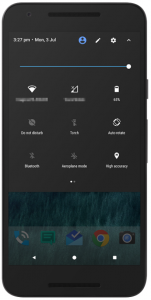
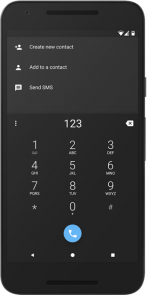
تم Baltic UI را دانلود کنید.
پس از نصب، مراحل زیر را برای راه اندازی آن انجام دهید:
- برنامه Substratum را باز کنید.
- تم “Baltic UI” را از لیست پیدا کرده و انتخاب کنید.
- دو راه برای نصب این تم وجود دارد، یکی در نزدیکی زبانه بالای صفحه که در آن نوشته شده “select to toggle all overlays”، این اقدام همه لیست را بررسی می کند. راه دوم، می توانید هر گزینه از لیست یک به یک خودتان بررسی کنید. در این قسمت به شما توصیه می شود که QS Tile Icons” “System UI یا “System UI Status Bar Icons” را در لیست انتخاب نکنید تا برنامه بتواند آن ها را تعمیر کند. همیشه در فروشگاه Play، توضیحات تم را مطالعه کنید.
- به گزینه های ذکر شده زیر برخی از برنامه ها توجه کنید. برای مثال زیر “Android System” 3 منو کشویی برای رنگ های لهجه، اولیه و پس زمینه چارچوب اندروید وجود دارد. اگر این منوهای کشویی استفاده کنید، می توانید از برخی گزینه ها برای سفارشی کردن تم استفاده کنید.
- هنگامی که برنامه (ها) را انتخاب کردید، روی دکمه شناور رنگی در پایین سمت راست ضربه بزنید.
- “Build & Enable” را انتخاب کنید. صفحه ای باز می شود که نشان می دهد کدام تم ها نصب یا در حال تکمیل شدن هستند. پس از زمانی کوتاه، فرآیند بدون خطا باید تکمیل شود.
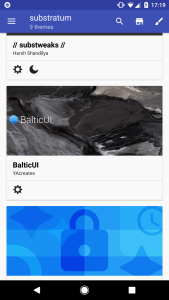
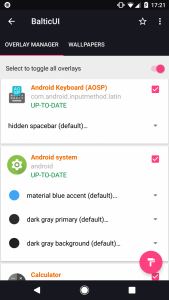
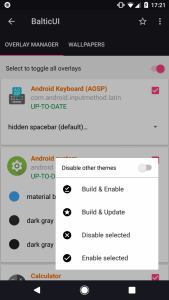
پس از چند ثانیه، نصب تکمیل و اجرا می شود. از تم جدید خود لذت ببرید!
قسمت3- نحوه حذف تم ها
- در صورت مواجه شدن با صحنه ای عجیب و غریب یا زمانی که می خواهید تم را غیرفعال کرده تا یک مدل جدید را نصب کنید، یا زمانی که می خواهید اقدام به تغییر تم کنید، به صفحه اصلی “Substratum” بازگردید و از منو کناری “Recovery” را باز کنید.
- روی “Restore Theme” ضربه بزنید.
- حذف تمام پوسته ها (Uninstall all installed overlays) یا غیرفعال کردن تمام پوسته ها (Disable all enabled overlays) را انتخاب کنید. انتخاب غیرفعال کردن آن ها نصب شده نگه می دارد ولی اعمال نخواهند شد. گزینه حذف کردن آن ها را از دستگاه شما هم حذف می کند. در صورت خراب شدن تم ها هر دو گزینه خوب می باشند!
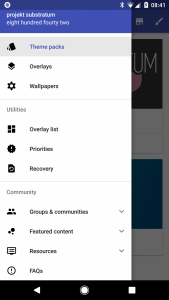
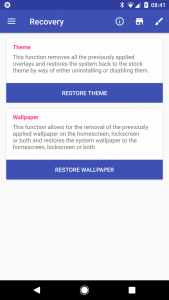
نتیجه گیری
بهترین قسمت درباره Substratum این است که به یک تم محدود نمی شوید. همانطور که دیدید، می توانید یکی یا همه پوسته ها در مجموعه تم فعال کنید. حتی می توانید تم های Substratum در فروشگاه Play را ترکیب کنید. این کار به تغییر کامل تم گوشی شما کمک می کند!
حتی گزینه های پیشرفته تری مانند رابط کاربری شناور یا تنظیم اولویت های موضوع نیز در Substratum وجود دارد. همچنین با این کار می توانید با تم دستگاه خود بازی کنید.

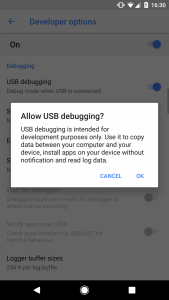
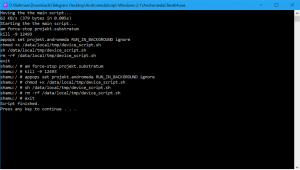
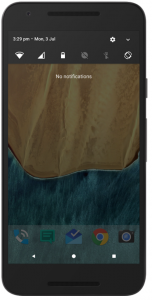
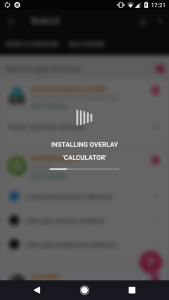
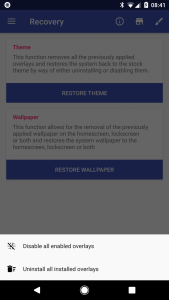



سلام. خدا پدر و مادرتون رو بیامرزه. شما که میدونید ما از توی ایران نمیتونیم برنامه های پولی رو از گوگل پلی دانلود کنیم. یک لطف کنید و andromeda رو رایگان بذارید واسه دانلود. ممنونتون میشم.